9/13にアップデートされたiPhoneの新しいOS『iOS16』で楽しい機能がいくつか追加されたので紹介します。
なお、今回のiOS16の対応機種はiPhone8以降となっております。
写真アプリでカンタン背景切り抜き
iPhone標準の写真アプリで被写体を長押しするだけで背景の切り抜きができます。
メモ帳に貼り付けてみましたが、Lineなどにも貼り付けできます。
人や動物だけでなく物も切り抜けるのでアイコンやサムネイル作るときに便利ですね。
Lineなどへの貼り付け
切り抜いた写真をLINEやメモに送るには被写体を長押しして離すと『コピー』と『共有』のメニューがでるので、コピーしてペーストで貼り付けでも、共有を押してLINEに送っても大丈夫です。
カメラの文字認識機能
iOS16でカメラの文字認識が日本語に対応しました。
下手な文字でも認識してくれるよ。授業業などの板書に便利だね。
もちろん紙の書類も認識してくれるので、そのまま文章をコピーしたり、翻訳できるので書類作成に便利です。
テキスト認識ができない人はiPhoneの設定を行う必要があります。
設定アプリ 「一般」→「言語と地域」→「テキスト認識表示」をオンにする
ロック画面の切り替え、編集
複数ロック画面の切り替え
ロック画面を長押しすることでApplewatchのように複数のロック画面を切り替えできるようになりました。
集中モードも一緒に設定できるので、各ロック画面で設定し、仕事中の通知を制限したりして切り替えながらつかえます。
編集
ロック画面の写真が文字の上にかかるようなエフェクトがかけられるようになりました。
文字のフォントや色、ウィジェットを追加することもできます。

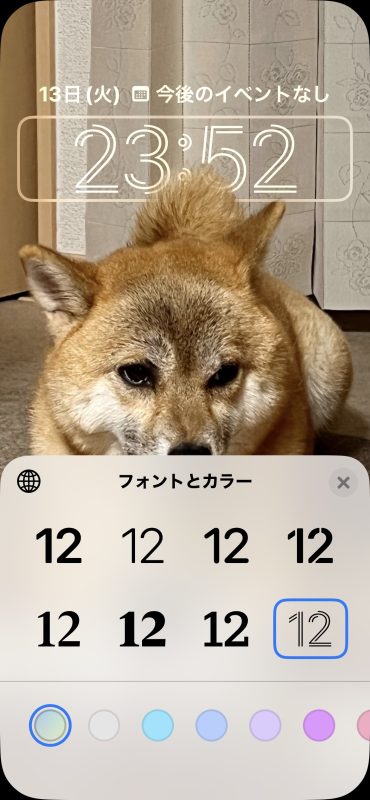
設定方法はロック画面を表示し、画面絵お長押しし、「カスタマイズ」の横の「+」をタップするとあたらいい壁紙が追加できます。
写真の被写体が文字盤にかかるは右下の「被写体深度エフェクト」がチェックできる写真のみになります。おそらく背景と被写体がはっきり区分できる写真だと可能と思いますので色々探してみてください。
時計の文字盤が読めないくらい隠れると画像が前に出ず自動で後ろに回ってしまうため、ちょっと文字盤にかかるくらいに調整するのがコツです。
写真は縦長の16:9になるので、今まで撮った写真を切り抜いて使うこともできますが、最初から16:9で撮影することもできます。↓
バッテリー残量表示
iPhone右上のバッテリー表示に残量のパーセント数字が表示できるようになりました。
iPhoneの設定アプリから「バッテリー」→「バッテリー残量(%)」をオンにすると表示されます。
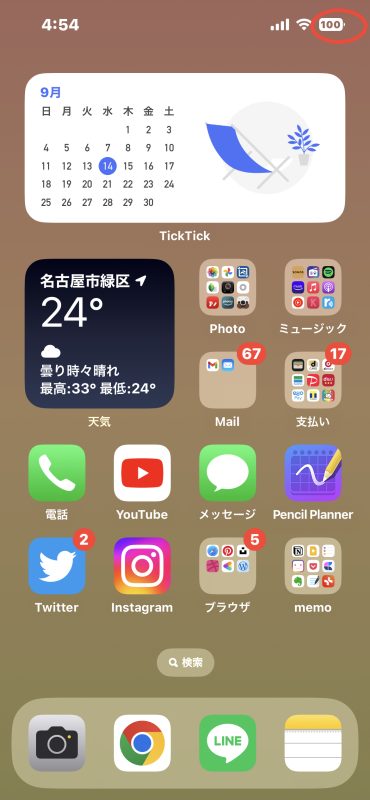
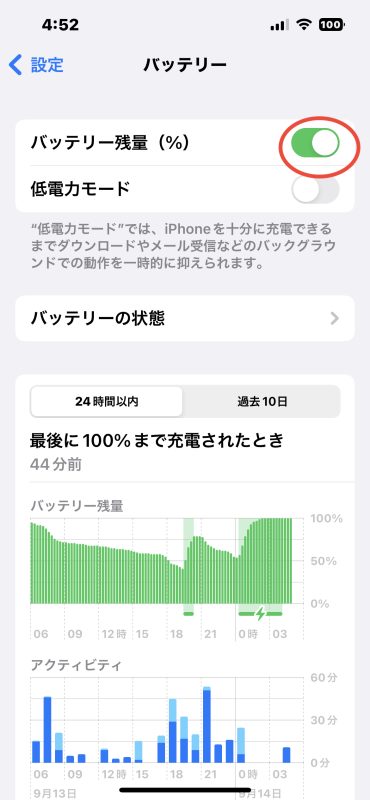
フェイスIDのロックが横向きでも解除
iphone 13以降の機種限定になりますが、今までフェイスIDでロック解除する時は縦向きに持ち替えないと解除できませんでしたが、横向きでも解除可能になりました。
地味ですがなにげに便利になりました。
マップで経由地を設定できるようになった
Googleマップではすでにできている機能ですが、Appleのマップで経由地を設定して検索ができるようになりました。 複数経由地を登録した時はドラッグで順番を入れ替えることができます。 CarPlayでAppleのマップのナビを使ってる人には待望の機能ですね。
薬の服薬管理
ヘルスケアアプリの「薬の設定」を使用すると服薬スケジュールの設定や相互作用の確認、服用の記録などが行なえます。 飲み忘れ防止になるかな。
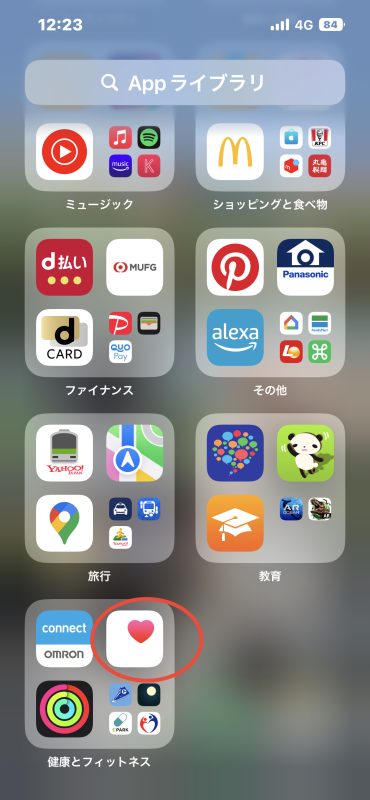
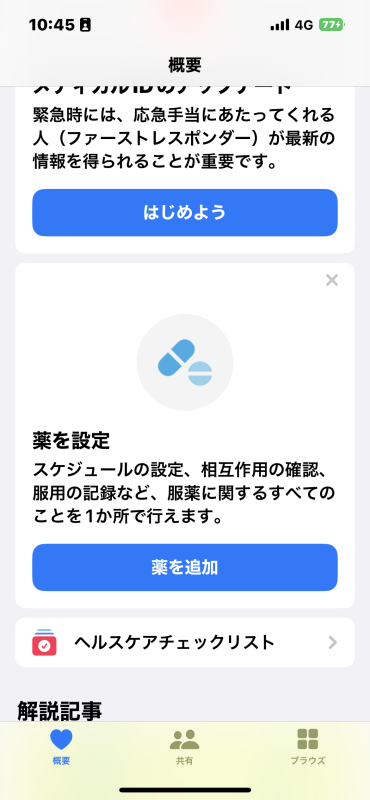
そらうみに飲ませる薬で、1日おきのホルモン薬があるので登録してみました。
キーボードの触覚フィードバック
iPhoneを手に持って文字を打った時にiPhoneがビッと震えて持った手に入力のフィードバックがある機能です。 これで文字の打ち間違えがへるといいですね。
設定は設定アプリの「サウンドと触覚」「キーボードのフィードバック」を「触覚」に設定します。
アップルウォッチミラーリング
AppleWatchの画面をiPhoneに表示する機能です。
この機能はApple WatchのOSもWatchOS9.0にアップデートする必要があります。
iPhoneの設定アプリのアクセシビリティの中に「Apple Watchミラーリング」の項目があり、オンにするとミラーリングされます。
iPhoneからAppleWatrchの画面をスクロールしたり、WappleWatch側からも操作できますが何に使えばいいか不明です(笑) 時計を腕にはめながら操作しにくいときに使うのかな。
Airpodsパーソナライズされた空間オーディオ
各個人の耳の形にあわせて空間オーディオ最適な音響を作るようです。
空間オーディオに対応したAirPodsを接続し、設定のBluetoothの項目からAirPodsの横の「i」マークをタップすると設定できます。
FaceIDの登録のようにように正面アングル、左右の耳をカメラで認識します
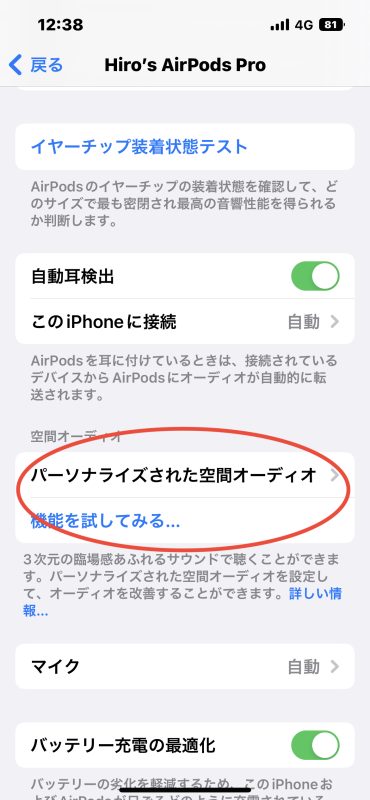
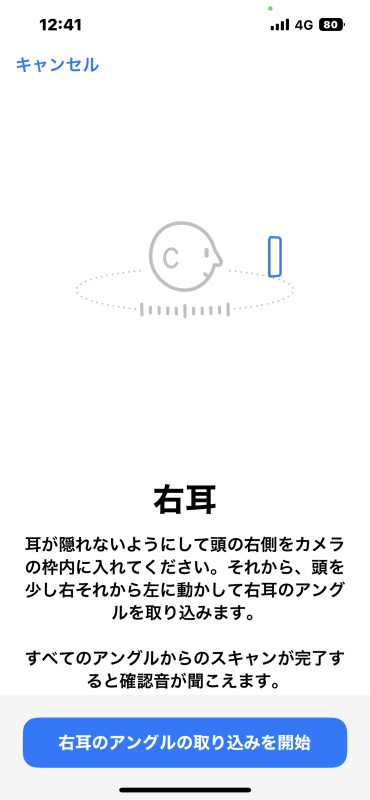
写真の編集内容をコピペ
標準の写真アプリの編集で明るさや色調など調整した内容をコピーし、他の写真にペーストすることで同じ編集効果を加えることができます。
使用方法は写真編集画面の右上「・・・」をタップし「編集内容をコピー」し、他の写真でペーストをします。複数写真への一括ペーストも可能です。
wifiパスワード表示
今まで新しい機器をWifiにつなぐ時にWifiに接続しているiPhoneをみてもパスワードは「・・・・」で表示されて見えないため、Wifiルーターの裏面に貼ってあるパスワードを見ながら入力したり、メモを探したり大変でしたが、「i」ボタンを押して「・・・・」を長押ししてセキュリティ認証すれば、Wifiのパスワードが表示されるようになりました。
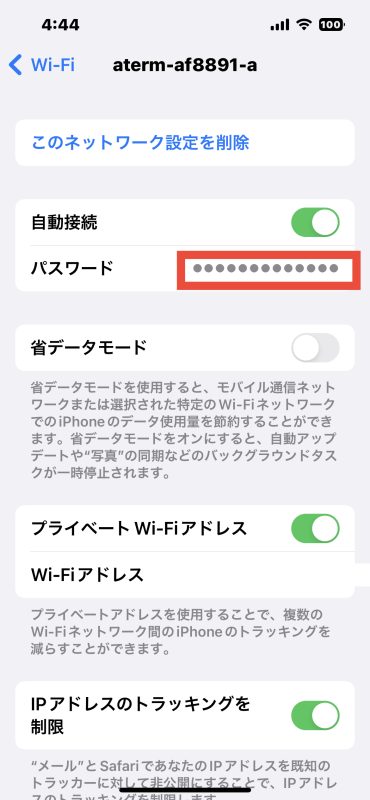
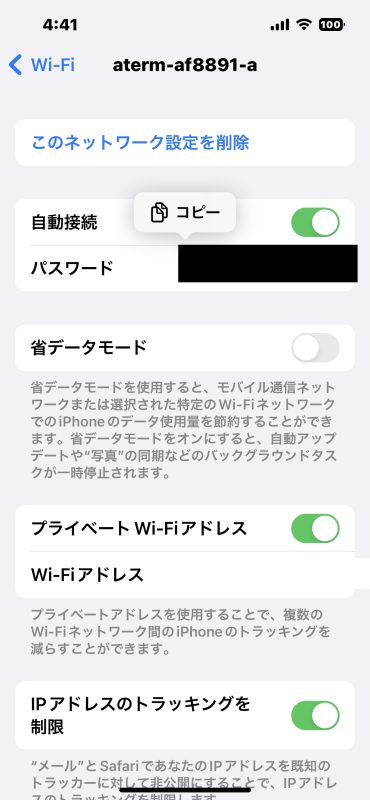
Apple Watch OSもアップデート
アップルウォッチも同時に「Apple WatchOS9.0」へのアップデートがありました。
省電力モード
省電力モードが追加されました。常時表示や裏で動く計測等を停止し、電池をセーブできます。
設定は文字盤を下からスワイプし、バッテリー残量の表示をタップすると「低電力モード」をオンに設定できます。
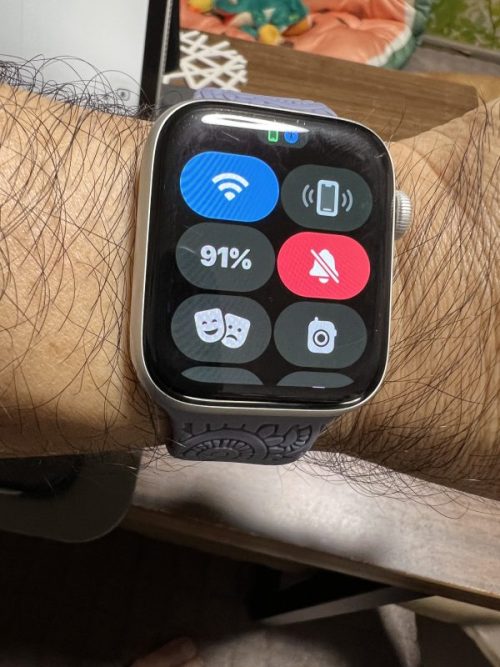

文字盤追加
新しい6種類の文字盤(メトロポリタン、ルナー、プレイタイム、アストロノミー、ポートレート、モジュラー)が追加されました。
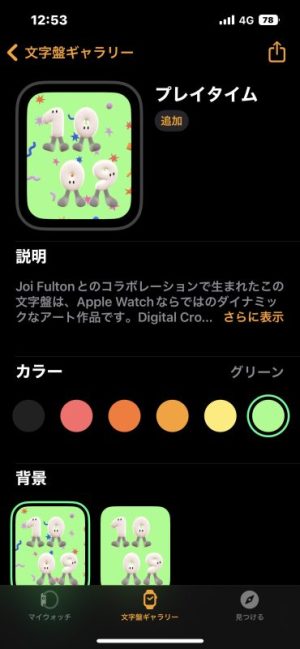
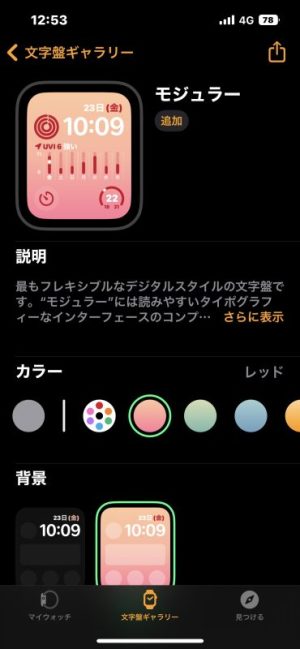
Nike専用文字盤の開放
今までNikeモデル限定で提供されていた専用文字盤が一般ユーザーにも開放されました。
※Apple Watch SEでは対応してないようです。
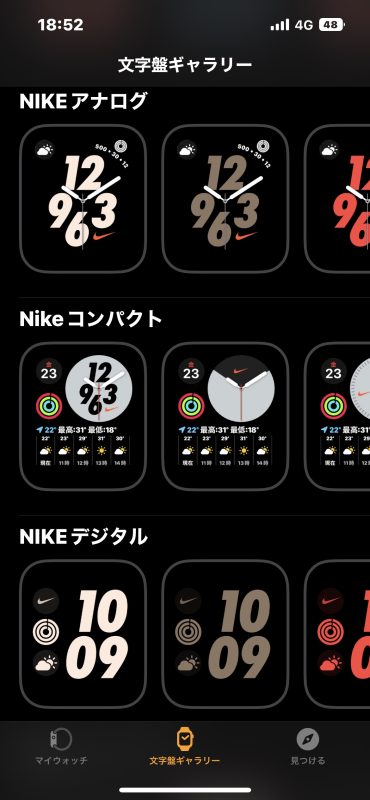
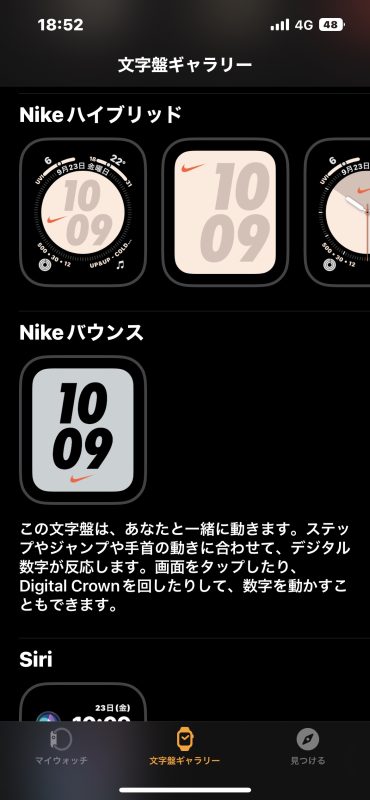
「NIKEハイブリッド」を使ってみました。文字盤の色を iPhoneとバンドの色に合わせたらカッコいい。気に入りました。
まとめ
今年も新機種のiPhene14が予約開始されましたが、旧機種でも新しいOSで新機能が使えて楽しめるのがiPhoneの魅力ですね。
まだ紹介できていない新機能もありそうなので順次更新していきます。





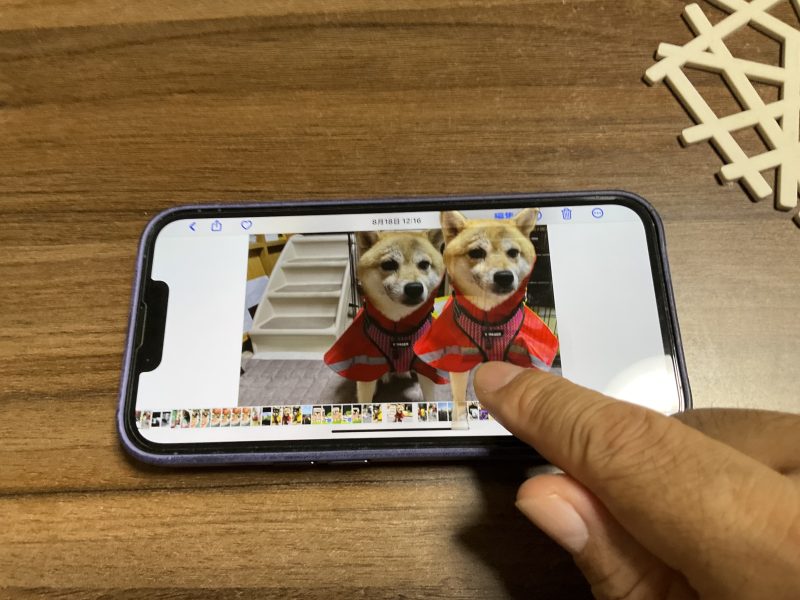
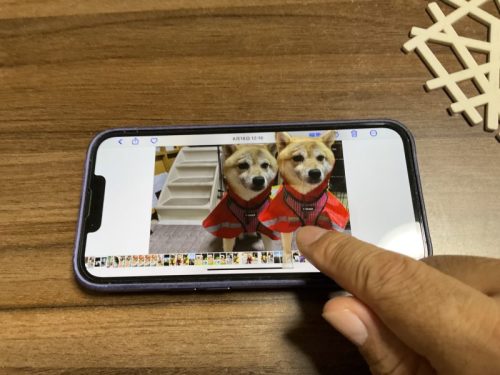


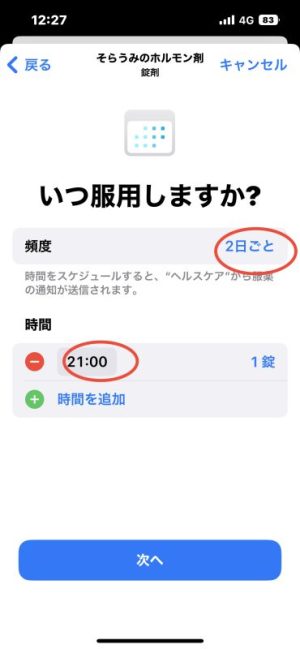
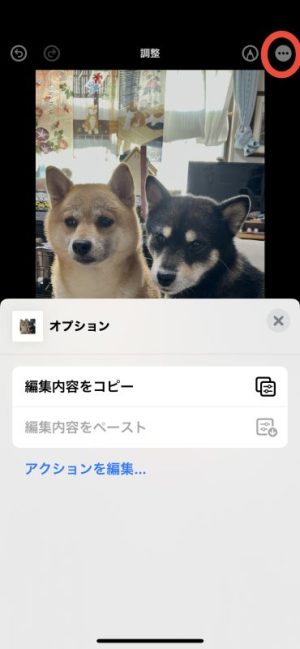





コメント